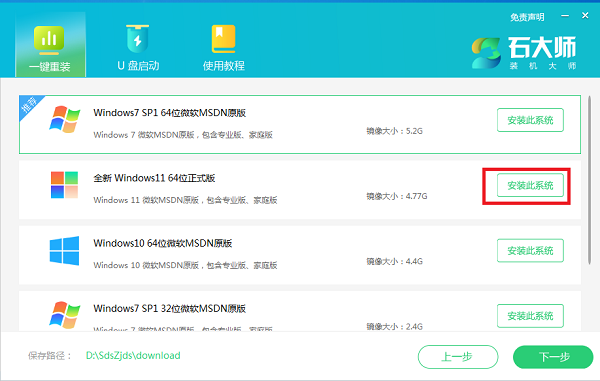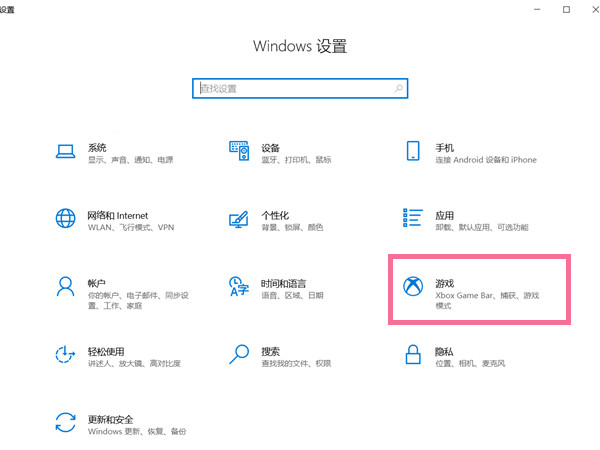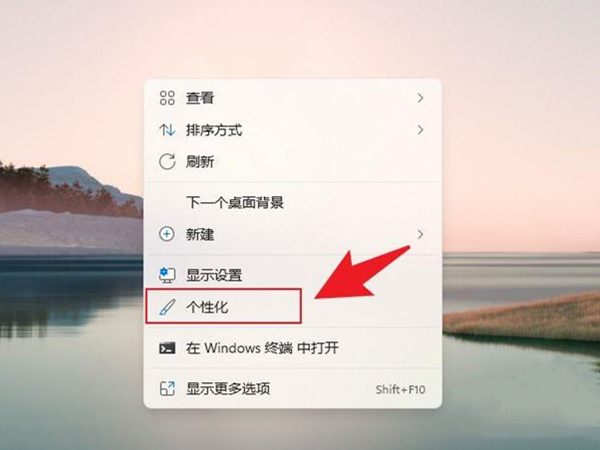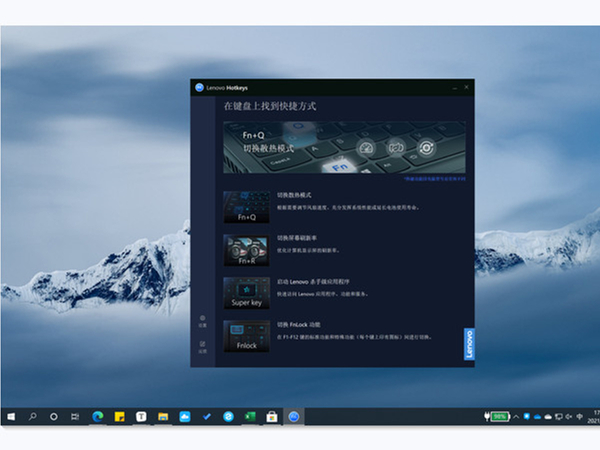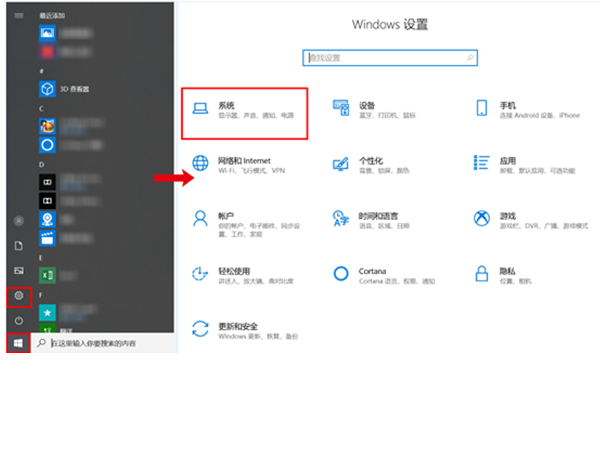联想电脑分屏功能在哪
文章导读:联想电脑分屏功能在哪?联想电脑的分屏功能非常方便,但是很多用户不清楚要怎么打开,小编为大家带来了方法,有需要的小伙伴们快来看看下面的设置方法吧!联想电脑分屏功能在哪?1、点击桌面Windows图标>设置图标,选择系统。2、点击“多任务处理”,打开贴靠窗口开关,或勾选贴靠窗口下的三个选项,开启贴靠功能。3、将鼠标光标移动到窗口标题栏空白处,点击鼠标左键不放,将窗口拖动至屏幕左侧或右侧。4、当鼠标光标到

联想电脑分屏功能在哪
联想电脑的分屏功能非常方便,但是很多用户不清楚要怎么打开,小编为大家带来了方法,有需要的小伙伴们快来看看下面的设置方法吧!
联想电脑分屏功能在哪?
1、点击桌面 Windows 图标 > 设置图标,选择系统。
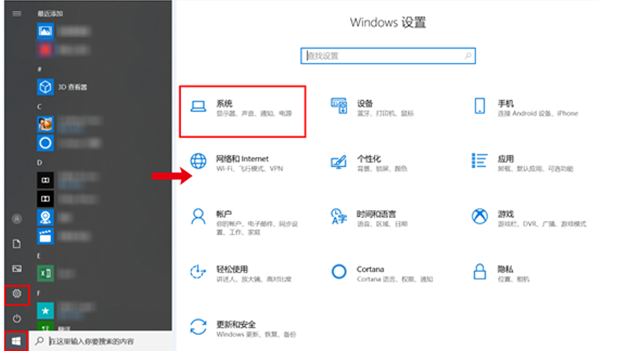
2、点击“多任务处理”,打开贴靠窗口开关,或勾选贴靠窗口下的三个选项,开启贴靠功能。
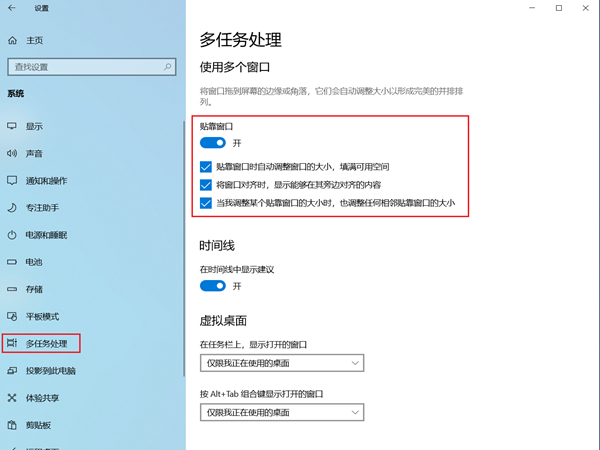
3、将鼠标光标移动到窗口标题栏空白处,点击鼠标左键不放,将窗口拖动至屏幕左侧或右侧。
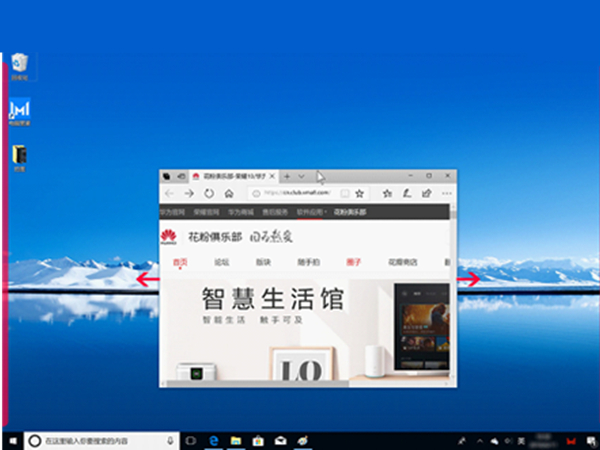
4、当鼠标光标到达屏幕左/右边缘时,屏幕会闪过一个半透明的水波纹,并迅速在左半屏/右半屏形成一个半透明的预览框,此时松开鼠标左键,该窗口占据预览框,实现1/2(半屏)贴靠。
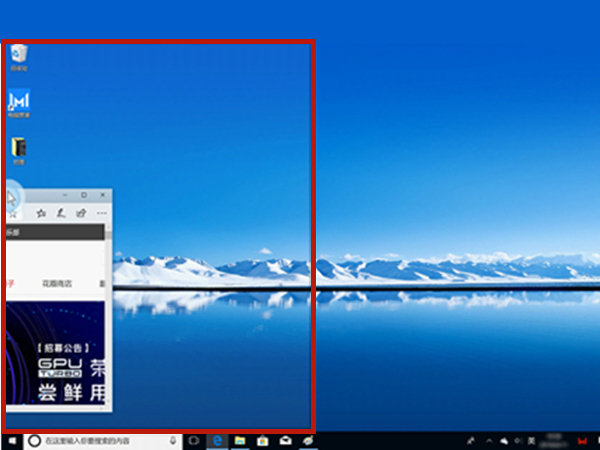
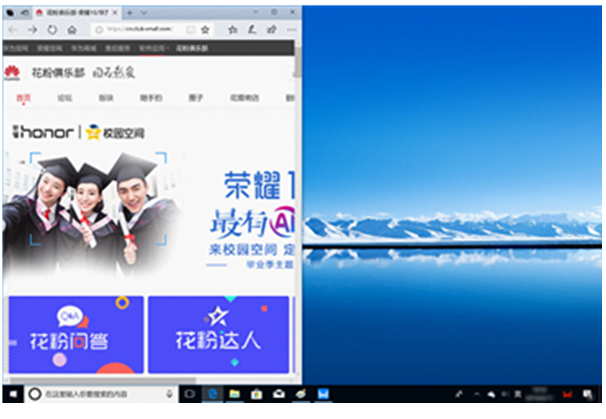
注意:移动窗口至屏幕的上侧、左右侧、四个顶点,即可实现多任务窗口全屏贴靠、1/2 贴靠、 1/4 贴靠(1/2贴靠和1/4贴靠可共同存在)。
贴靠功能支持快捷操作,选中要贴靠的窗口:
同时按下键盘上的 Win + 方向键上键,就可实现全屏贴靠,再同时按下 Win + 方向键下键,可以返回窗口之前的状态;
同时按下键盘上的 Win + 左/右方向键,就可实现 1/2 贴靠,再同时按下 Win + 右/左方向键,可以返回窗口之前的状态;
同时按下键盘上的 Win + 左/右方向键 + 上/下方向键,可以实现 1/4 贴靠,再同时按下 Win + 右/左方向键 + 下/上方向键,可以返回窗口之前的状态。
看完联想电脑分屏功能在哪,想必大家都清楚了吧,全查游戏站还有着很多实用软件教程和最新的手机资讯,快快关注我们吧!
以上内容是小编网络整理的关于联想电脑分屏功能在哪的相关攻略内容,如果不妥之处清及时联系我们。想了解更多最新的关于《联想电脑》的攻略、资讯等内容,请多多关注全查网